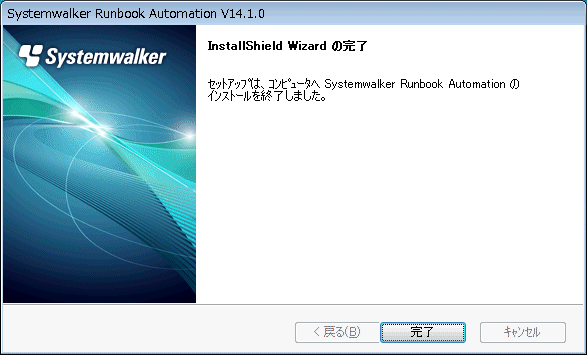開発コンピュータに、Systemwalker Runbook Automation Studioをインストールする手順について説明します。
Administratorsグループに所属するアカウントでログインします。
インストーラを起動します。
以下のDVD-ROMをコンピュータのDVD-ROMドライブにセットします。
Systemwalker Runbook Automation V14g メディアパック (14.1.0)
インストーラが起動され、以下の画面が表示されます。
画面が表示されない場合は、DVD-ROMドライブの“swsetup.exe”を実行し、インストーラを起動します。
表示された画面で、[開発コンピュータへのインストール]をクリックしてください。
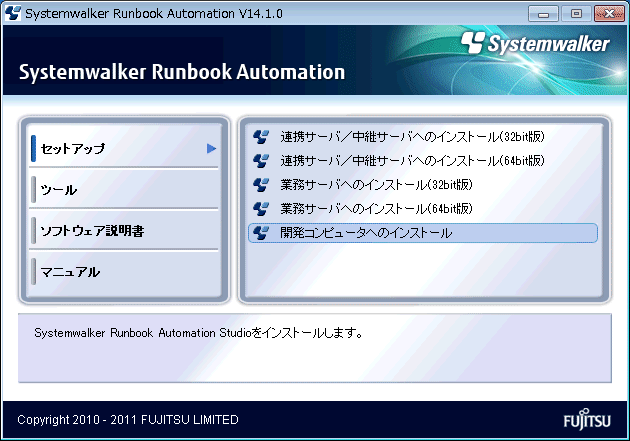
OSによってはセキュリティ警告画面が表示される場合がありますが、問題ありません。確認後、そのままインストールを継続することができます。
[ようこそ]画面が表示されます。
[次へ]ボタンをクリックしてください。
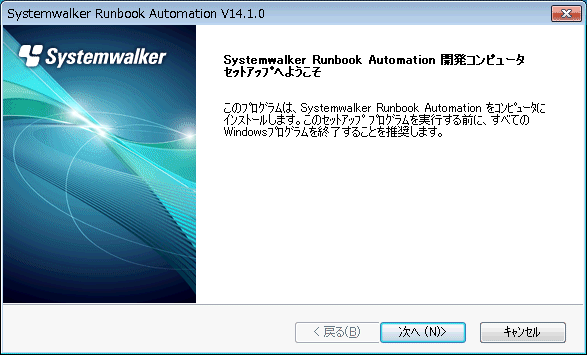
インストール先を指定します。
[インストール先の選択]画面で、インストール先ディレクトリを指定し、[次へ]ボタンをクリックしてください。
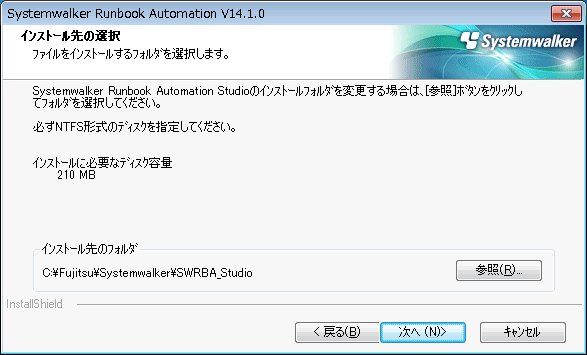
注意
インストール先のパス長は最大58バイトです。
インストール先ディレクトリにはNTFS形式のディスクを指定してください。
必ず新規のディレクトリを指定してください。
「\\」で開始するパス、および相対パス表記での指定はできません。
ディレクトリ名に指定可能な文字は、半角英数字、「-」(ハイフン)、「_」(アンダースコア)です。
[インストールの確認]画面で、入力内容の確認を行い、内容に誤りがなければ、[次へ]ボタンをクリックしてください。
インストールが開始されます。
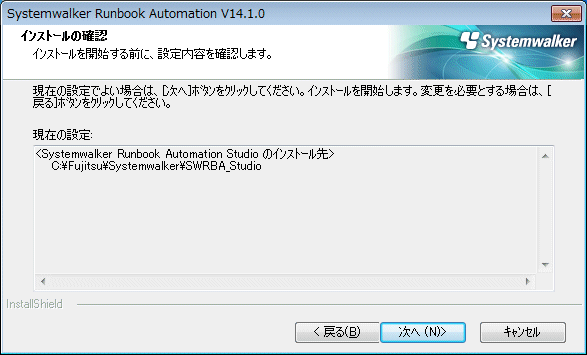
インストールを終了します。
インストールが完了すると以下の画面が表示されます。[完了]をクリックしてください。